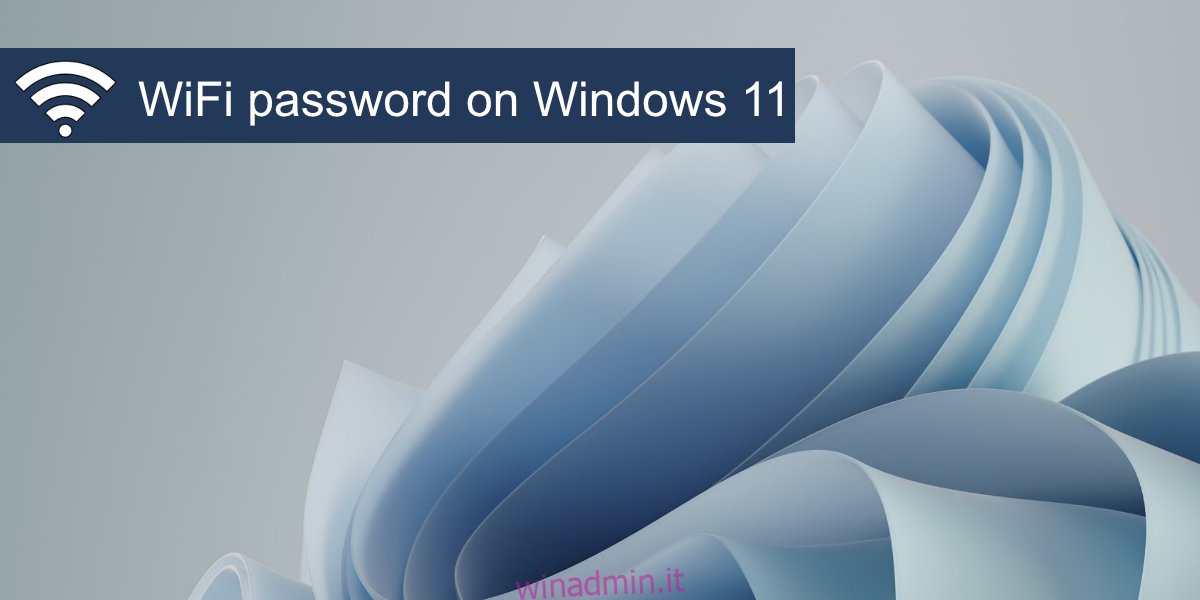Windows 11 ha una nuova interfaccia utente. Gli interruttori rapidi e i pannelli a cui gli utenti avevano accesso su Windows 10 sono stati spostati o riprogettati in modo che siano meno utili di quanto non fossero su Windows 10. Su Windows 11 ora devi passare attraverso l’app Impostazioni per accedere alle impostazioni di base che erano molto più facile da accedere su Windows 10.
Sommario:
Password WiFi su Windows 11
Quando ti connetti a una rete WiFi su Windows 11, devi prima inserire la password per la rete. Devi solo inserire la password una volta. Finché la password per la rete non cambia, ti connetterai automaticamente alla rete quando si trova nel raggio d’azione. La password è memorizzata localmente.
Visualizza la password WiFi su Windows 11
La password WiFi è memorizzata su Windows 11 e gli utenti possono cercarla ogni volta che ne hanno bisogno. Devi essere connesso a una rete WiFi per visualizzare la password.
Apri il Pannello di controllo.
Vai su Rete e Internet.
Seleziona Rete e centro condivisione.
Fai clic sulla rete WiFi a cui sei connesso.
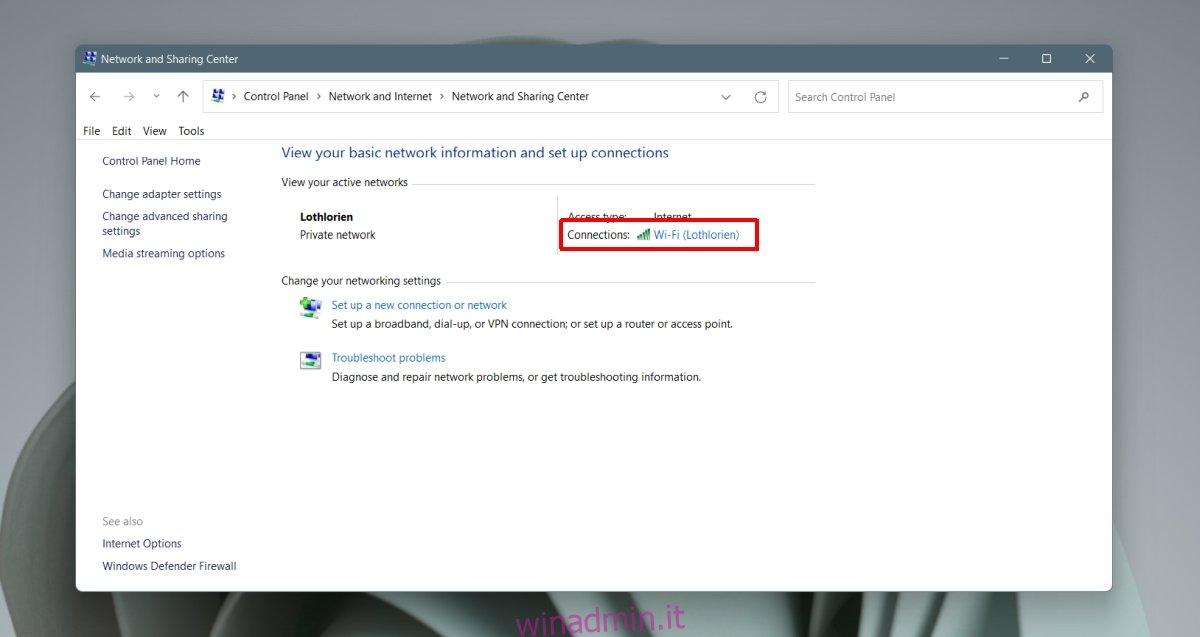
Nella finestra che si apre, fai clic sul pulsante Proprietà wireless.
Nella finestra che si apre, abilita l’opzione “Mostra caratteri” e autenticati con la password dell’amministratore.
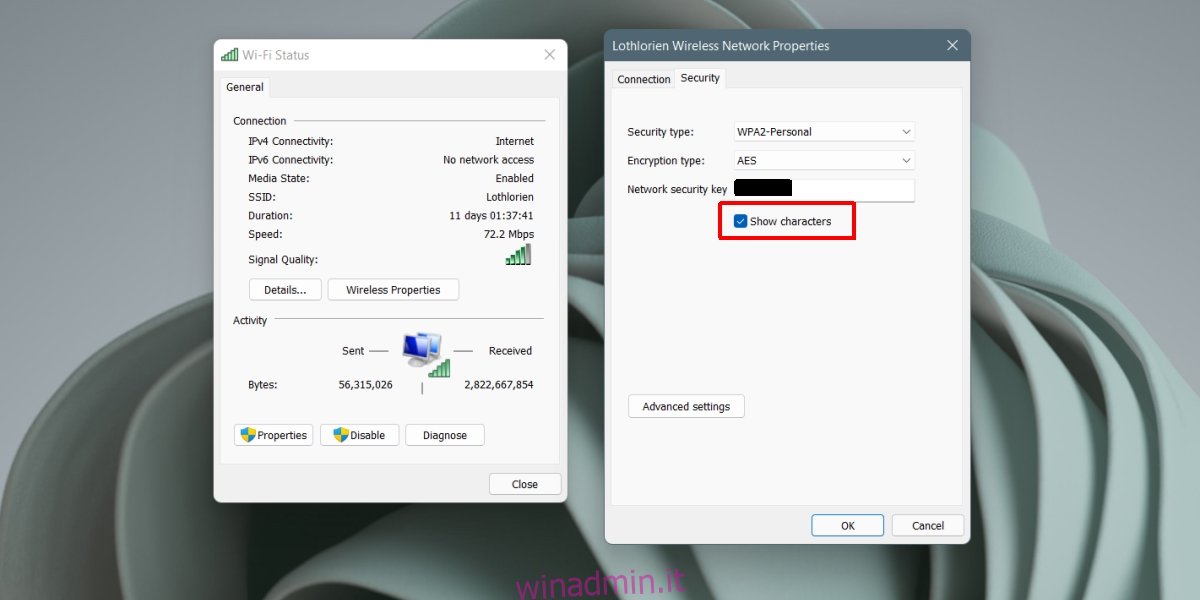
Visualizza password WiFi per altre reti
Se desideri visualizzare la password per una rete WiFi a cui ti sei connesso in precedenza, ma a cui non sei connesso al momento, puoi farlo. Sfortunatamente, non puoi farlo tramite la GUI. Dovrai passare attraverso il prompt dei comandi.
Apri il prompt dei comandi.
Esegui questo comando: netsh wlan mostra profilo
Annota il nome della rete WiFi per la quale vuoi trovare la password.
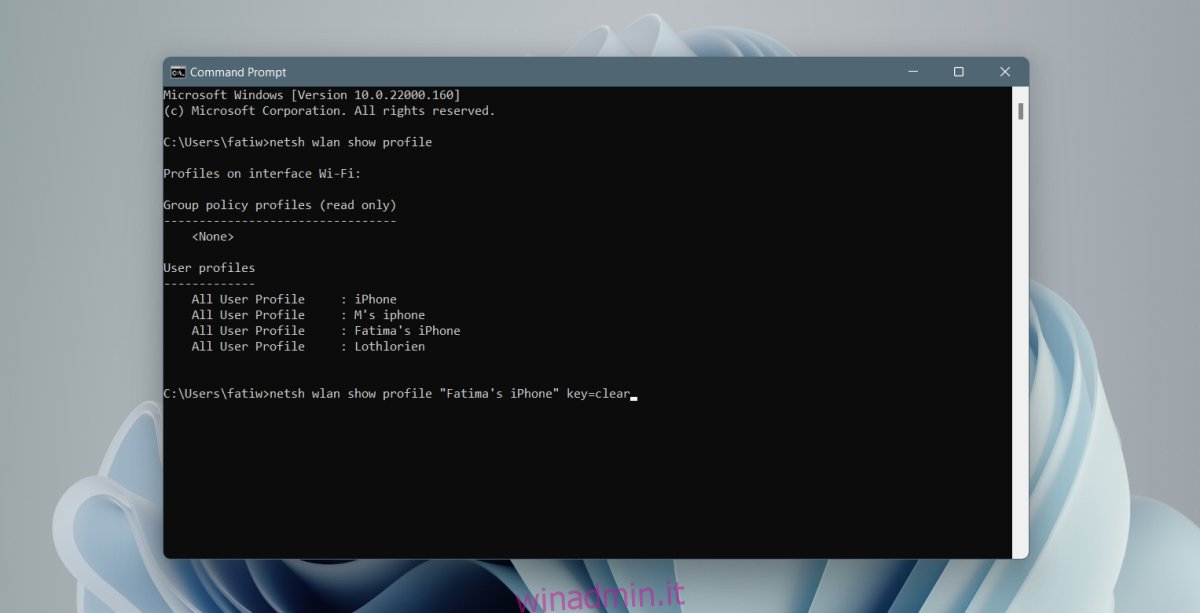
Esegui questo comando: netsh wlan show profile “Nome rete WiFi” key=clear
Scorri verso il basso e cerca il valore Contenuto chiave per trovare la password per la rete.
Ripetere per altre reti.
Nota: quando esegui il comando nel passaggio 4, assicurati che il nome sia racchiuso tra virgolette.
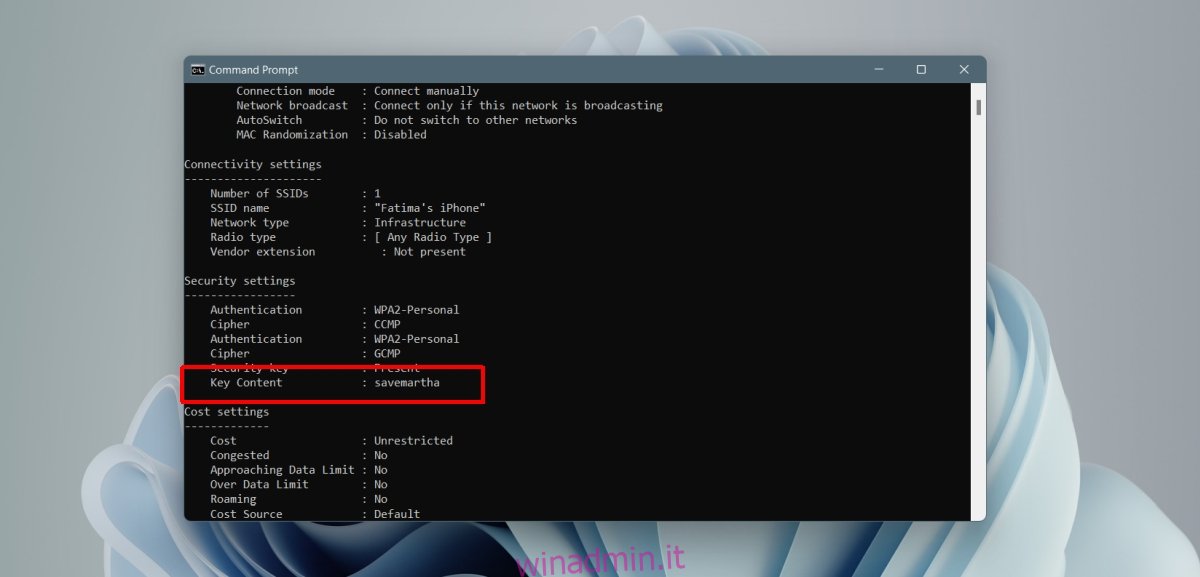
Conclusione
Su Windows 7, era facile visualizzare la password per la rete WiFi a cui sei attualmente connesso. È cambiato in Windows 10 in modo che questa particolare finestra sia più difficile da visualizzare. La modifica non è stata annullata in Windows 11. Il Pannello di controllo è ancora presente su Windows 11, quindi il processo per cercare la password per una rete WiFi è più o meno lo stesso di Windows 10. Se scegli di dimenticare una rete WiFi, non potrai più cercarne la password.